Lägg till Stäng av BitLocker-kontextmeny i Windows 10
Så här lägger du till Stäng av BitLocker till Drive Context Menu i Windows 10
I tidigare artiklar har vi granskat hur man slår på eller av BitLocker för en fast eller flyttbar enhet i Windows 10. Som du kanske minns kräver inaktivering av BitLocker-funktionen att du öppnar den klassiska kontrollpanelen. Du kan få det gjort mycket snabbare genom att lägga till en speciell snabbmeny.
Annons
BitLocker introducerades först i Windows Vista och finns fortfarande i Windows 10. Det implementerades exklusivt för Windows och har inget officiellt stöd i alternativa operativsystem. BitLocker kan använda din PC: s Trusted Platform Module (TPM) för att lagra dess krypteringsnyckelhemligheter. I moderna versioner av Windows som Windows 8.1 och Windows 10 stöder BitLocker hårdvaruaccelererad kryptering om vissa krav är uppfyllda (disken måste stödja det, Secure Boot måste vara på och många andra krav). Utan hårdvarukryptering växlar BitLocker till programvarubaserad kryptering så att det blir en dipp i din enhets prestanda. BitLocker i Windows 10 stöder en
antal krypteringsmetoder, och stöder att ändra en chifferstyrka.
Obs: I Windows 10 är BitLocker Drive Encryption endast tillgänglig i Pro, Enterprise och Education upplagor. BitLocker kan kryptera systemenheten (enheten som Windows är installerad på) och interna hårddiskar. De BitLocker att gå funktionen tillåter att skydda filer lagrade på en flyttbara enheter, till exempel ett USB-minne.
Obs: I Windows 10 är BitLocker Drive Encryption endast tillgänglig i Pro, Enterprise och Education upplagor. BitLocker kan kryptera systemenheten (enheten som Windows är installerad på), och interna hårddiskar. De BitLocker att gå funktionen tillåter att skydda filer lagrade på en flyttbara enheter, till exempel ett USB-minne. Användaren kan konfigurera krypteringsmetod för BitLocker.
Vi kommer att lägga till en ny kontextmenypost för enheter krypterade med BitLocker. Så här ser det ut:
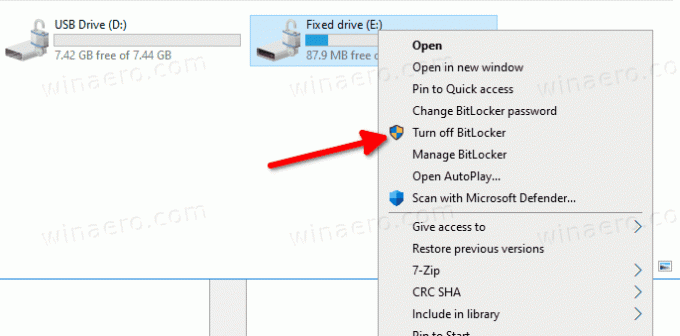
För att lägga till Stäng av BitLocker-kontextmenyn i Windows 10,
- Ladda ner följande registerfiler (i ett ZIP-arkiv): Ladda ner registerfiler.
- Extrahera dess innehåll till valfri mapp. Du kan placera filerna direkt på skrivbordet.
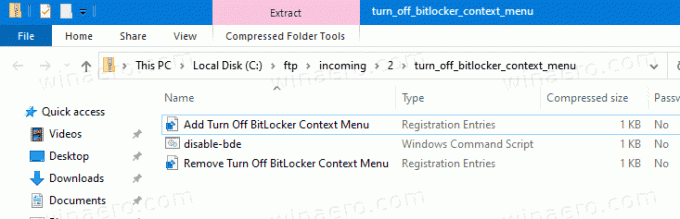
- Avblockera filerna.
- Dubbelklicka på
Lägg till Stäng av BitLocker Context Menu.regfil för att slå samman den. - Flytta
disable-bde.cmdfilen i mappen C:\Windows\.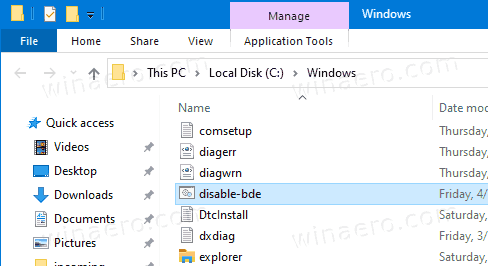
- Klicka på "Fortsätt" när/om du uppmanas att godkänna.
Du är färdig! Högerklicka nu på din krypterade enhet och välj "Stäng av BitLocker" från snabbmenyn. Enheten kommer att dekrypteras med BitLocker.
Hur det fungerar
Batchfilen kör hantera-bde -off kommando vi har granskat tidigare. Kontextmenyposten använder PowerShell för att starta den som administratör.
För att ta bort BitLocker Lock Drive Context Menu i Windows 10,
- Dubbelklicka på filen
Ta bort Stäng av BitLocker Context Menu.regingår i ZIP-arkivet ovan. - Ta bort filen
c:\Windows\disable-bde.cmd.
Det är allt!

